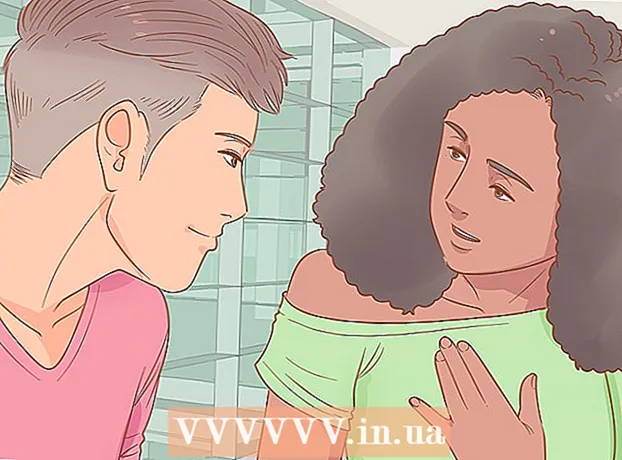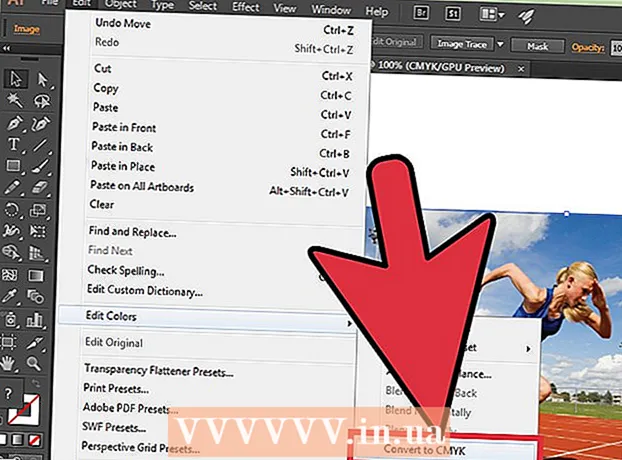Kirjoittaja:
Robert Simon
Luomispäivä:
24 Kesäkuu 2021
Päivityspäivä:
1 Heinäkuu 2024

Sisältö
Saatat haluta kaataa tietokoneesi jostain syystä. Muistion avulla voit luoda yksinkertaisen erätiedoston (.bat), joka luo ääretön silmukka tai avaa komentoikkunan. Tämä kuluttaa nopeasti tietokoneen RAM-muistia, jolloin järjestelmä jumittuu tilapäisesti. Sääntönä on, että et kaataa tarkoituksella muuta tietokonetta kuin omaa, riippumatta siitä kuinka väliaikainen kaatuminen on.
Astua
Osa 1/2: Erätiedoston luominen
 Avaa Muistio. Voit tehdä tämän kirjoittamalla 'Muistio' Käynnistä-valikon hakukenttään ja napsauttamalla sitten tulosta tai Käynnistä-valikosta ja vierittämällä alas kohtaan 'Windows-lisävarusteet' ja avaamalla Muistio siinä kansiossa.
Avaa Muistio. Voit tehdä tämän kirjoittamalla 'Muistio' Käynnistä-valikon hakukenttään ja napsauttamalla sitten tulosta tai Käynnistä-valikosta ja vierittämällä alas kohtaan 'Windows-lisävarusteet' ja avaamalla Muistio siinä kansiossa. - Voit myös napsauttaa hiiren kakkospainikkeella työpöytääsi, siirtyä alivalikossa kohtaan Uusi ja napsauttaa "Teksti".
 Tyyppi @echo pois. Tämä on eräkoodisi ensimmäinen rivi; tämä estää sinua sulkemasta itse eräajotiedostoa.
Tyyppi @echo pois. Tämä on eräkoodisi ensimmäinen rivi; tämä estää sinua sulkemasta itse eräajotiedostoa. - Lehdistö ↵ Enter jokaisen koodirivin jälkeen.
 Tyyppi : kaatuu. ": Crash" -komento luo silmukan nimeltä "crash".
Tyyppi : kaatuu. ": Crash" -komento luo silmukan nimeltä "crash".  Tyyppi alkaa kolmannelle koodiriville. Tämän avulla komentotiedosto avaa komentoikkunan.
Tyyppi alkaa kolmannelle koodiriville. Tämän avulla komentotiedosto avaa komentoikkunan.  Tyyppi mennä kaatumaan. Tämä on neljäs ja viimeinen koodirivi, joka palauttaa erätiedoston silmukan alkuun; tällä tavalla erätiedosto jatkaa komentoikkunan avaamista ja täyttää RAM-muistisi.
Tyyppi mennä kaatumaan. Tämä on neljäs ja viimeinen koodirivi, joka palauttaa erätiedoston silmukan alkuun; tällä tavalla erätiedosto jatkaa komentoikkunan avaamista ja täyttää RAM-muistisi.  Tallenna tekstitiedosto erätiedostona. Tekstitiedostoissa on helposti vaihdettavat tiedostotunnisteet. Muunna tekstitiedosto erätiedostoksi seuraavasti:
Tallenna tekstitiedosto erätiedostona. Tekstitiedostoissa on helposti vaihdettavat tiedostotunnisteet. Muunna tekstitiedosto erätiedostoksi seuraavasti: - Napsauta "Tiedosto" Muistion vasemmassa yläkulmassa.
- Napsauta "Tallenna nimellä ...".
- Napsauta "Tallenna nimellä" -kenttää "Tallenna" -ikkunan alaosassa.
- Napsauta avattavassa valikossa "Kaikki tiedostot".
 Nimeä erätiedosto. Voit tehdä tämän kirjoittamalla nimen "Tiedostonimi" -kenttään. Kirjoita valitsemasi nimen loppuun ".bat" (ilman lainausmerkkejä).
Nimeä erätiedosto. Voit tehdä tämän kirjoittamalla nimen "Tiedostonimi" -kenttään. Kirjoita valitsemasi nimen loppuun ".bat" (ilman lainausmerkkejä). - Jos et pysty keksimään nimeä, kutsu sitä esimerkiksi nimellä "crashtest.bat" tai "infinite loop.bat".
 Napsauta "Tallenna". Nyt voit suorittaa erätiedoston!
Napsauta "Tallenna". Nyt voit suorittaa erätiedoston!
Osa 2/2: Erätiedoston suorittaminen
 Tallenna kaikki avoimet työt. Vaikka tämä erätiedosto ei vahingoita tietokonettasi, tietokone on käynnistettävä uudelleen, jotta ohjelma pysähtyy. Tämä tarkoittaa, että voit menettää työn, jota ei ole tallennettu ja joka on edelleen auki.
Tallenna kaikki avoimet työt. Vaikka tämä erätiedosto ei vahingoita tietokonettasi, tietokone on käynnistettävä uudelleen, jotta ohjelma pysähtyy. Tämä tarkoittaa, että voit menettää työn, jota ei ole tallennettu ja joka on edelleen auki.  Sulje avoimet selainikkunat. Jälleen varmista, että kaikki työsi on tallennettu ennen selainikkunoiden sulkemista.
Sulje avoimet selainikkunat. Jälleen varmista, että kaikki työsi on tallennettu ennen selainikkunoiden sulkemista.  Napsauta hiiren kakkospainikkeella erätiedostoa. Tämä avaa alivalikon.
Napsauta hiiren kakkospainikkeella erätiedostoa. Tämä avaa alivalikon.  Napsauta "Suorita järjestelmänvalvojana". Tämä käynnistää erätiedoston; näyttö on yhtäkkiä täynnä kaikenlaisia komentoikkunoita.
Napsauta "Suorita järjestelmänvalvojana". Tämä käynnistää erätiedoston; näyttö on yhtäkkiä täynnä kaikenlaisia komentoikkunoita.  Sammuta tietokone. Koska hiirellä ei ole enää mahdollista tehdä mitään muutaman sekunnin eräajotiedoston suorittamisen jälkeen, tietokone on sammutettava pitämällä virtapainiketta painettuna.
Sammuta tietokone. Koska hiirellä ei ole enää mahdollista tehdä mitään muutaman sekunnin eräajotiedoston suorittamisen jälkeen, tietokone on sammutettava pitämällä virtapainiketta painettuna.  Paina tietokoneen virtapainiketta uudelleen. Nyt tietokoneen pitäisi käynnistyä uudelleen. Saatat joutua odottamaan muutaman sekunnin virran sammuttamisen jälkeen, ennen kuin voit käynnistää tietokoneen uudelleen.
Paina tietokoneen virtapainiketta uudelleen. Nyt tietokoneen pitäisi käynnistyä uudelleen. Saatat joutua odottamaan muutaman sekunnin virran sammuttamisen jälkeen, ennen kuin voit käynnistää tietokoneen uudelleen.
Vinkkejä
- Sinun on vain käynnistettävä tietokone uudelleen vianmäärityksen estämiseksi.
- Windows 10: ssä tämän eräajotiedoston suorittaminen aiheuttaa useiden tietokoneesi prosessien epäonnistumisen, mikä lisää levyn toimintaa lähes 100 prosenttiin ja hidastaa tietokonetta. Voit pysäyttää asianomaisen prosessin Tehtävienhallinnan kautta (Alt+Ctrl+Poistaa).
Varoitukset
- Vaikka eräajotiedosto on itsestään täysin vaaraton, tietokoneen kaatumiseen tarkoitetun tiedoston luomisella ja suorittamisella millä tahansa koneella, joka ei ole sinun, voi olla vakavia seurauksia.
- Varmista, että olet tallentanut kaikki työsi, ennen kuin suoritat erätiedoston.